Также нужно помнить о таком явлении, как фрагментация памяти. Не хочется вникать в технические подробности, поэтому скажу следующее. Если вы часто (каждый день) переводите компьютер в режим гибернации, хотя бы два раза в месяц производите обычное завершение работы или, по крайней мере, перезагрузку системы. В противном случае система будет изрядно «подтормаживать».
3.2.3. Параметры главного меню
Для вызова окна параметров главного меню щелкните правой кнопкой мыши на кнопке вызова главного меню и выберите команду Свойства. Откроется окно Свойства панели задач и меню «Пуск»(рис. 3.5). Обратите внимание: в Windows 7 главное меню по-прежнему называется «Меню Пуск», хотя сама надпись «Пуск» на кнопке открытия меню отсутствует.
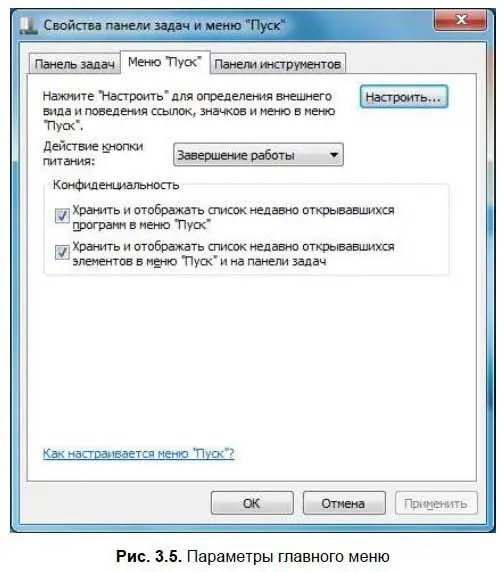
Кнопка Настроитьпозволяет настроить главное меню, а именно определить, какие элементы меню должны отображаться, а какие — нет, а если должны, то как именно — как ссылка или как подменю (рис. 3.6). Например, если вы выбрали отображение элемента Игрыкак ссылка, то при выборе этого пункта меню будет открыто окно со списком игр. А если вы выбрали отображение элемента как меню, то у вас появится подменю Игры, позволяющее запустить ту или иную игру.
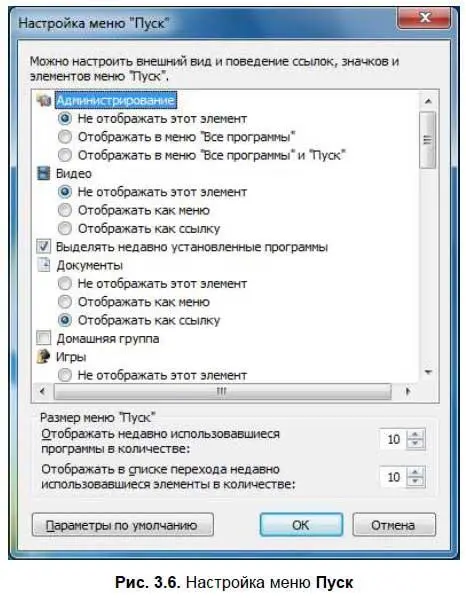
В окне настройки меню (рис. 3.6) можно также выбрать количество недавно используемых программ (по умолчанию 10).
Вернемся к окну, изображенному на рис. 3.5. В нем вы можете выбрать действие по умолчанию для кнопки питания: по умолчанию используется команда Завершение работы, но вы можете выбрать другую, например, Гибернация.
Также вы можете запретить хранение и отображение списка недавно используемых программ и элементов в меню Пуски на панели задач.
3.2.4. Удаление программы из меню Все программы
Иногда нужно удалить ярлык программы из меню Все программы. Заметьте, удаление ярлыка не приводит к удалению программы, программа все еще останется на жестком диске и ее можно запустить, если вы знаете, как называется ее исполнимый файл. О том, как удалить программу, мы поговорим в приложении 3.
Чтобы удалить ярлык программы из меню Все программы, щелкните на элементе меню Все программыправой кнопкой мыши и выберите команду Удалить(рис. 3.7).
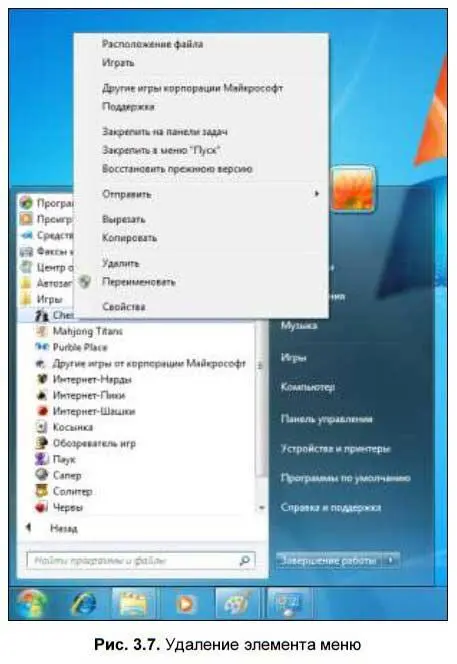
Удалить стандартные элементы меню Пуск( Компьютер, Документыи т. д.) можно только через окно настройки меню (см. разд. 3.2.3).
3.2.5. Запуск программы с правами администратора

Почему Windows XP была настоящим раем для вирусописателя? Иногда полчаса, проведенные в Интернете без антивируса и брандмауэра, заканчивались «поселением» на компьютере с десятка вирусов и шпионских программ. А все из-за того, что в XP пользователи обычно работали с правами администратора. Можно, конечно, было создать одного обычного пользователя и одного администратора, но, как правило, всем было лень это делать, в итоге — XP превратилась в одно большое решето.
В Vista появилась технология контроля доступа пользователя (User Account Control, UAC), запрашивающая подтверждение действий, требующих прав администратора, в целях защиты от несанкционированного использования компьютера. В Windows 7 также используется UAC, но в отличие от Vista, в Windows 7 ее можно настроить, а не только включить или выключить.
Благодаря UAC, если какая-то программа попытается выполнить действие, которое может потенциально причинить ущерб компьютеру, вы увидите соответствующее предупреждение. Если это действие было запрошено вами, тогда все нормально, а если — вирусом, вы можете запретить выполнение этого действия.
Пользователь в Windows 7 работает с обычными правами, однако, если ему понадобятся права администратора, он может запустить любую программу с правами администратора. Для этого нужно щелкнуть правой кнопкой мыши на программе, которую необходимо запустить, и выбрать команду меню Запуск от имени администратора(рис. 3.8). После этого вы увидите запрос подтверждения действия от UAC (рис. 3.9) — нужно нажать кнопку Да.
Читать дальше
Конец ознакомительного отрывка
Купить книгу

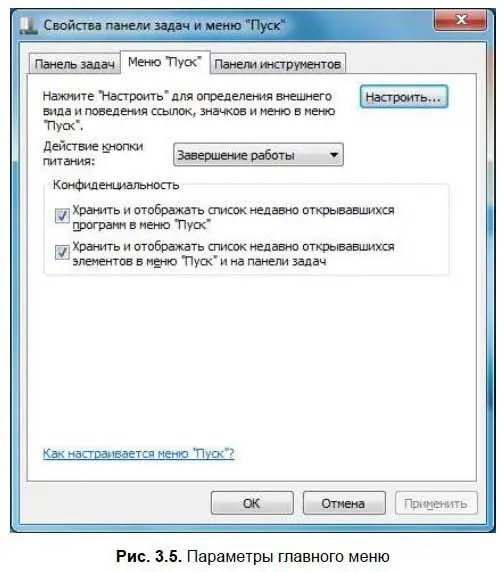
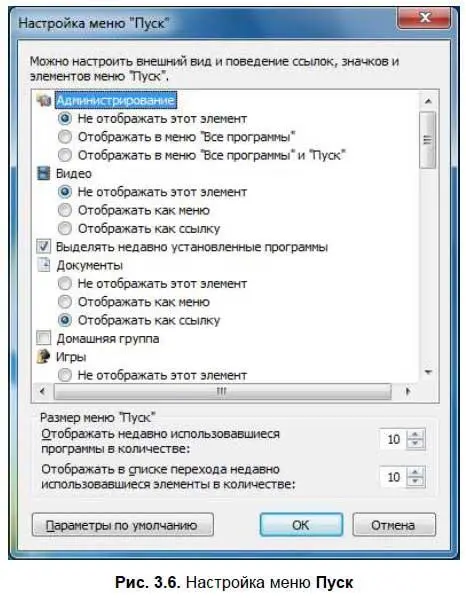
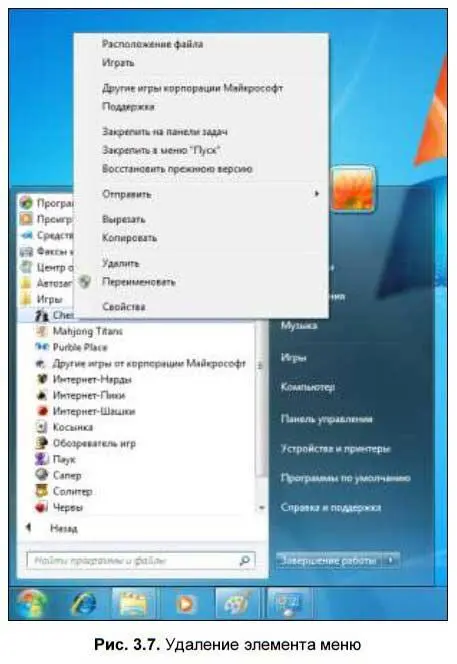









![Евгений Синтезов - Перерожденные и иже с ними… Первые шаги. Часть первая [SelfPub, 16+]](/books/419216/evgenij-sintezov-pererozhdennye-i-izhe-s-nimi-pervy-thumb.webp)

